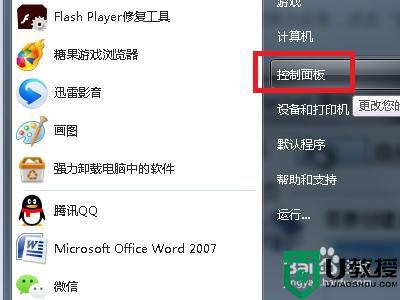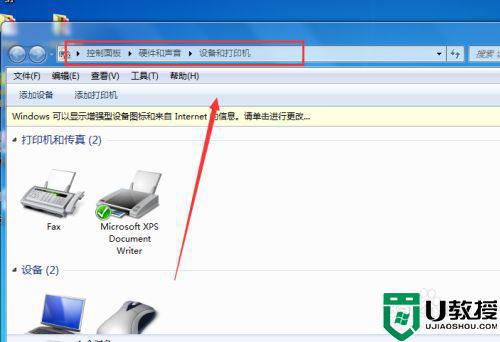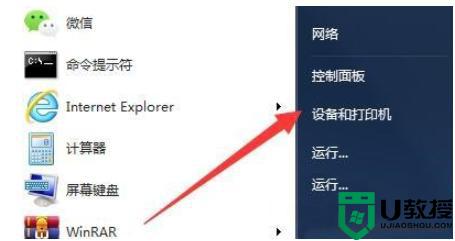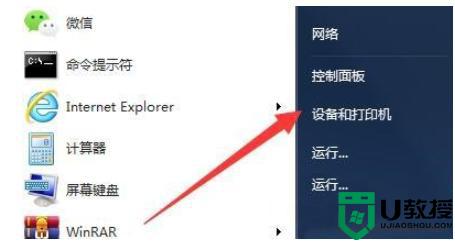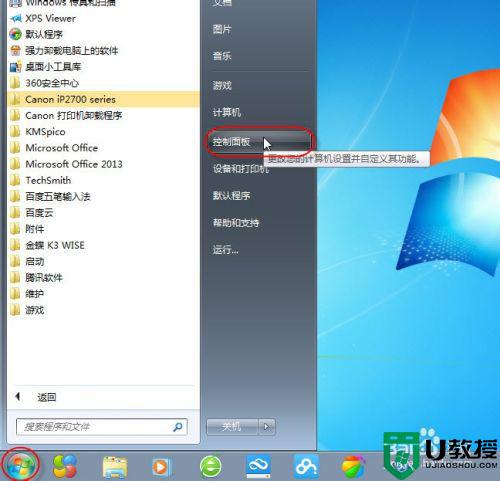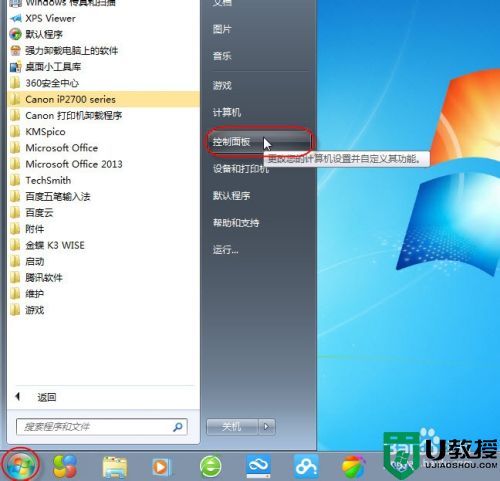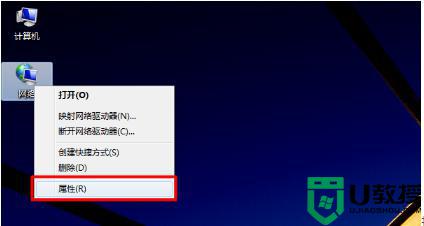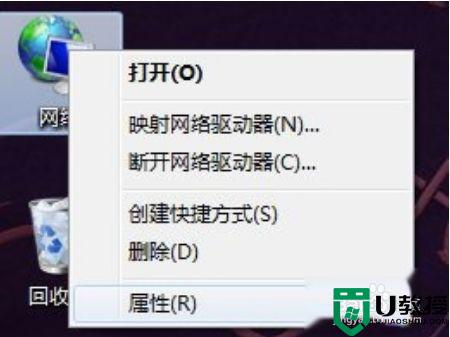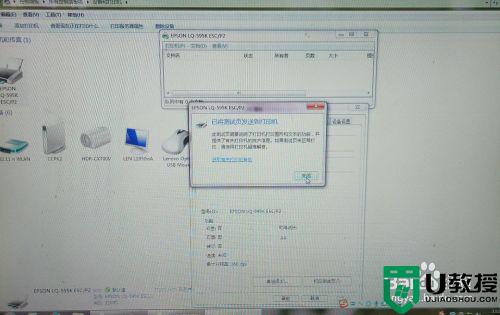w7笔记本电脑连接网络打印机重启后脱机的具体解决办法
时间:2021-02-23作者:fang
w7系统凭借良好的兼容性和稳定性现在还受到了许多用户的欢迎,但是在长期的使用过程中难免会出现各种各样的问题。这不,近日就有网友在操作w7笔记本时,就遇到了电脑连接网络打印机重启后脱机的状况,不清楚怎么回事,更加不知道如何处理。所以对此接下来本文为大家带来的就是w7笔记本电脑连接网络打印机重启后脱机的具体解决办法。
推荐下载:系统之家win7旗舰版64位
解决办法如下:
1、在Win7操作系统桌面上,点击左下角开始按钮选择控制面板选项进入。
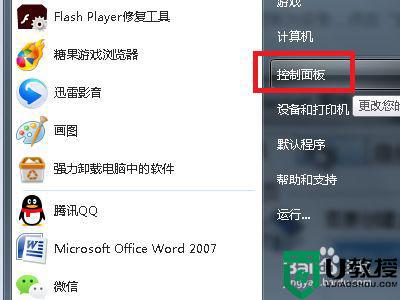
2、进入控制面板主界面,点击查看方式下拉框选择大图标进入。
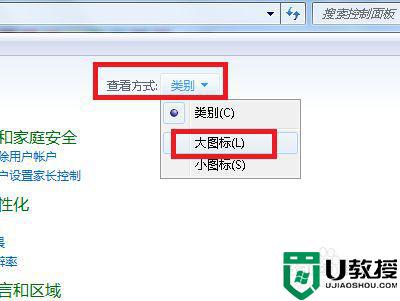
3、切换至所有控制面板项,点击凭据管理器选项进入。
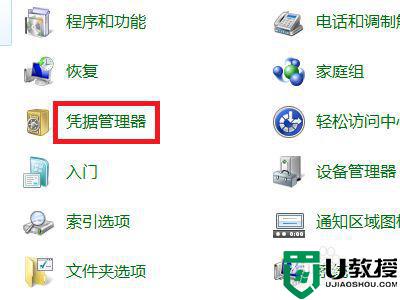
4、在凭据管理器界面,点击添加Windows凭据进入。
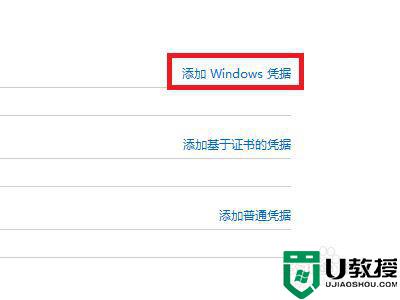
5、输入共享打印机的IP地址、登录用户名和密码然后点击确定按钮即可。
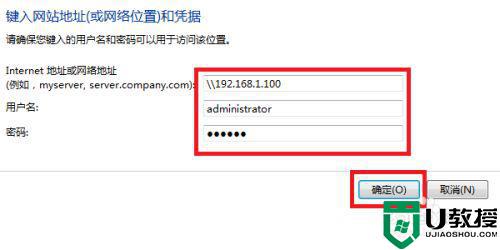
6、通过以上设置完成之后,打印机就不会再显示脱机状态。

以上就是关于w7笔记本电脑连接网络打印机重启后脱机的具体解决办法啦,遇到相同情况的可以参考上面的方法来处理哦。